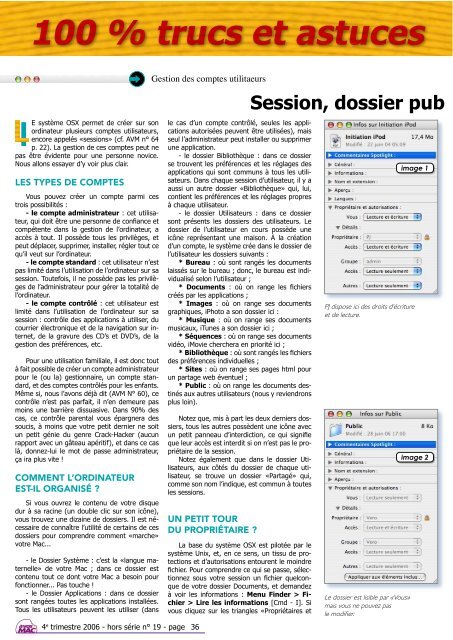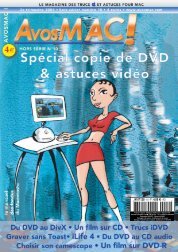PAGE 6 PAGE 30 PAGE 7 PAGE 33 - Bibliothèque - Free
PAGE 6 PAGE 30 PAGE 7 PAGE 33 - Bibliothèque - Free
PAGE 6 PAGE 30 PAGE 7 PAGE 33 - Bibliothèque - Free
Create successful ePaper yourself
Turn your PDF publications into a flip-book with our unique Google optimized e-Paper software.
100 % trucs et astuces<br />
lE système OSX permet de créer sur son<br />
ordinateur plusieurs comptes utilisateurs,<br />
encore appelés «sessions» (cf. AVM n° 64<br />
p. 22). La gestion de ces comptes peut ne<br />
pas être évidente pour une personne novice.<br />
Nous allons essayer d’y voir plus clair.<br />
LES TYPES DE COMPTES<br />
Vous pouvez créer un compte parmi ces<br />
trois possibilités :<br />
- le compte administrateur : cet utilisateur,<br />
qui doit être une personne de confiance et<br />
compétente dans la gestion de l’ordinateur, a<br />
accès à tout. Il possède tous les privilèges, et<br />
peut déplacer, supprimer, installer, régler tout ce<br />
qu’il veut sur l’ordinateur.<br />
- le compte standard : cet utilisateur n’est<br />
pas limité dans l’utilisation de l’ordinateur sur sa<br />
session. Toutefois, il ne possède pas les privilèges<br />
de l’administrateur pour gérer la totalité de<br />
l’ordinateur.<br />
- le compte contrôlé : cet utilisateur est<br />
limité dans l’utilisation de l’ordinateur sur sa<br />
session : contrôle des applications à utiliser, du<br />
courrier électronique et de la navigation sur internet,<br />
de la gravure des CD’s et DVD’s, de la<br />
gestion des préférences, etc.<br />
Pour une utilisation familiale, il est donc tout<br />
à fait possible de créer un compte administrateur<br />
pour le (ou la) gestionnaire, un compte standard,<br />
et des comptes contrôlés pour les enfants.<br />
Même si, nous l’avons déjà dit (AVM N° 60), ce<br />
contrôle n’est pas parfait, il n’en demeure pas<br />
moins une barrière dissuasive. Dans 90% des<br />
cas, ce contrôle parental vous épargnera des<br />
soucis, à moins que votre petit dernier ne soit<br />
un petit génie du genre Crack-Hacker (aucun<br />
rapport avec un gâteau apéritif), et dans ce cas<br />
là, donnez-lui le mot de passe administrateur,<br />
ça ira plus vite !<br />
COMMENT L’ORDINATEUR<br />
EST-IL ORGANISÉ ?<br />
Si vous ouvrez le contenu de votre disque<br />
dur à sa racine (un double clic sur son icône),<br />
vous trouvez une dizaine de dossiers. Il est nécessaire<br />
de connaître l’utilité de certains de ces<br />
dossiers pour comprendre comment «marche»<br />
votre Mac...<br />
- le Dossier Système : c’est la «langue maternelle»<br />
de votre Mac ; dans ce dossier est<br />
contenu tout ce dont votre Mac a besoin pour<br />
fonctionner... Pas touche !<br />
- le Dossier Applications : dans ce dossier<br />
sont rangées toutes les applications installées.<br />
Tous les utilisateurs peuvent les utiliser (dans<br />
4 e trimestre 2006 - hors série n° 19 - page 36<br />
Gestion des comptes utilitaeurs<br />
le cas d’un compte contrôlé, seules les applications<br />
autorisées peuvent être utilisées), mais<br />
seul l’administrateur peut installer ou supprimer<br />
une application.<br />
- le dossier <strong>Bibliothèque</strong> : dans ce dossier<br />
se trouvent les préférences et les réglages des<br />
applications qui sont communs à tous les utilisateurs.<br />
Dans chaque session d’utilisateur, il y a<br />
aussi un autre dossier «<strong>Bibliothèque</strong>» qui, lui,<br />
contient les préférences et les réglages propres<br />
à chaque utilisateur.<br />
- le dossier Utilisateurs : dans ce dossier<br />
sont présents les dossiers des utilisateurs. Le<br />
dossier de l’utilisateur en cours possède une<br />
icône représentant une maison. À la création<br />
d’un compte, le système crée dans le dossier de<br />
l’utilisateur les dossiers suivants :<br />
* Bureau : où sont rangés les documents<br />
laissés sur le bureau ; donc, le bureau est individualisé<br />
selon l’utilisateur ;<br />
* Documents : où on range les fichiers<br />
créés par les applications ;<br />
* Images : où on range ses documents<br />
graphiques, iPhoto a son dossier ici :<br />
* Musique : où on range ses documents<br />
musicaux, iTunes a son dossier ici ;<br />
* Séquences : où on range ses documents<br />
vidéo, iMovie cherchera en priorité ici ;<br />
* <strong>Bibliothèque</strong> : où sont rangés les fichiers<br />
des préférences individuelles ;<br />
* Sites : où on range ses pages html pour<br />
un partage web éventuel ;<br />
* Public : où on range les documents destinés<br />
aux autres utilisateurs (nous y reviendrons<br />
plus loin).<br />
Notez que, mis à part les deux derniers dossiers,<br />
tous les autres possèdent une icône avec<br />
un petit panneau d’interdiction, ce qui signifie<br />
que leur accès est interdit si on n’est pas le propriétaire<br />
de la session.<br />
Notez également que dans le dossier Utilisateurs,<br />
aux côtés du dossier de chaque utilisateur,<br />
se trouve un dossier «Partagé» qui,<br />
comme son nom l’indique, est commun à toutes<br />
les sessions.<br />
UN PETIT TOUR<br />
DU PROPRIÉTAIRE ?<br />
La base du système OSX est pilotée par le<br />
système Unix, et, en ce sens, un tissu de protections<br />
et d’autorisations entourent le moindre<br />
fichier. Pour comprendre ce qui se passe, sélectionnez<br />
sous votre session un fichier quelconque<br />
de votre dossier Documents, et demandez<br />
à voir les informations : Menu Finder > Fichier<br />
> Lire les informations [Cmd - I]. Si<br />
vous cliquez sur les triangles «Propriétaires et<br />
Session, dossier pub<br />
PJ dispose ici des droits d’écriture<br />
et de lecture.<br />
Le dossier est lisible par «Vous»<br />
mais vous ne pouvez pas<br />
le modifier.<br />
image 1<br />
image 2